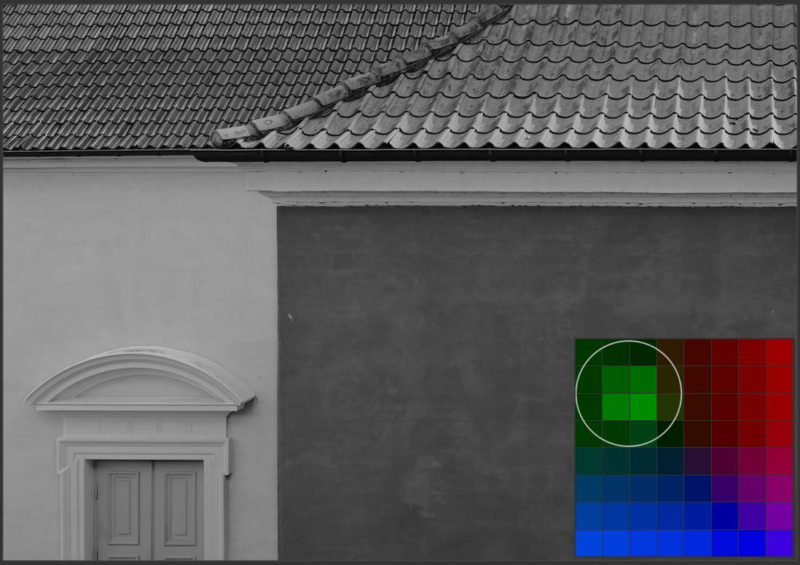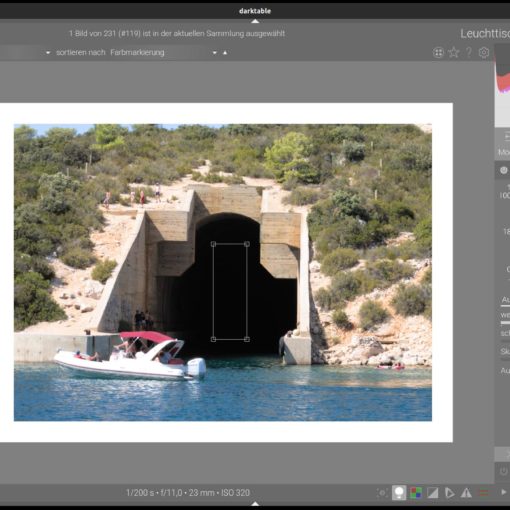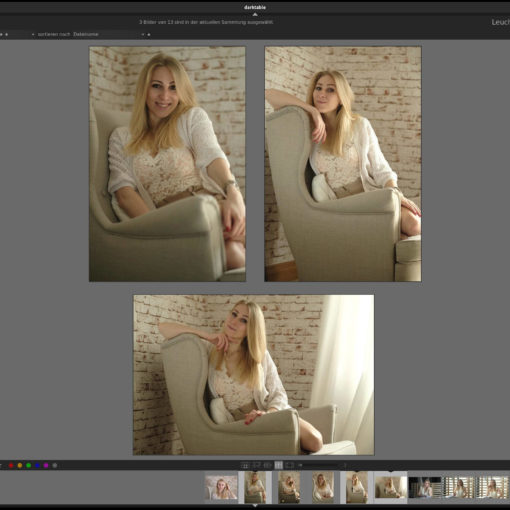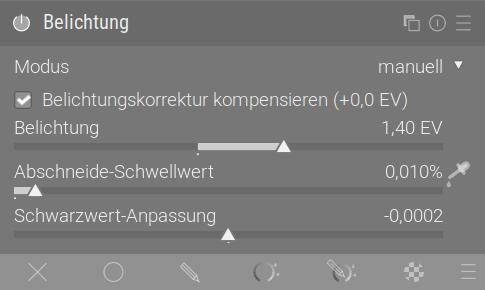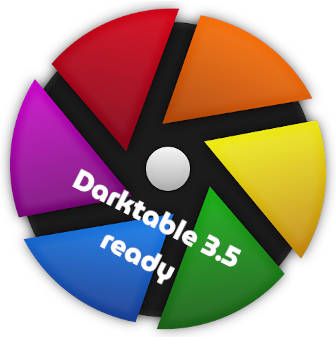
Willst du farbige Bilder nach Schwarzweiß umwandeln, bietet Darktable mehrere Möglichkeiten. Die einfachste und schnellste ist das Monochrom-Modul aus der Gruppe Farbe. Wenn es dort nicht steht, wähle rechts in den Voreinstellungen der Modul-Layouts Module: alle.
Sobald du das Monochrom-Modul einschaltest, werden farbige Bilder Schwarzweiß. Im Prinzip ist das schon alles. Doch das Modul bietet noch einige Detail-Einstellungen, von denen ich hier den virtuellen Farbfilter kurz erläutere: Den aktivierst du am einfachsten durch Drücken des Pipettensymbols unter dem Farbauswahlfeld im Monochrom-Modul. Damit setzt du automatisch die Position und die Größe des Filters auf dem Farbauswahlfeld. Auf dem Bild selbst erscheint ein Rahmen. Dieser zeigt, aus welchen Ausgangswerten Darktable den Filter berechnet. Bei eingeschalteter Pipette kannst auch selbst einen kleineren Rahmen ziehen, um die Ausgangswerte für den Farbwähler zu bestimmen.

In der Voreinstellung steht der Farbfilter mittig und hat einen neutralen Effekt. Auf dem Farbauswahlfeld kannst du die Position durch Klicken oder Verschieben ändern und die Filtergröße durch Scrollen mit dem Mausrad. So wird der Farbbereich des Filters mehr oder weniger selektiv.
Im Darktable-Handbuch findest du außerdem noch folgenden Tipp zum Umgang mit dem Farbfilter:
- Reduziere zunächst die Filtergröße, um den Effekt zu konzentrieren.
- Verschiebe den Filter über das Farbauswahlfeld, bis die erwünschte Bildwiedergabe erreicht ist.
- Vergrößere den Filter durch Scrollen mit dem Mausrad, bis du eine natürlichere Tonalität erhältst.
Wie sich verschiedene Farbfilter auswirken, zeigen die folgenden Bilder:

Vorsicht bei stark gesättigten Blautönen
Unter Bedingungen wie stark gesättigten blauen Lichtquellen kann das Monochrom-Modul schwarze Pixelartefakte erzeugen. Sollte das der Fall sein, stelle im Eingabefarbprofil in der Farbe-Gruppe die Option Gamut beschneiden auf lineares Rec2020-RGB oder Adobe RGB (kompatibel). Diese zwei Profile ermöglichen eine breitere Palette von unbeschnittenen Farben. Wähle das Profil, das Artefakte verhindert, ohne zu sehr die Farbdynamik zu beeinträchtigen.
Artefakte und Probleme mit dem Kontrast können auch daher kommen, dass Monochrom im Lab-Farbraum arbeitet. Daher wird es für die aufnahmebezogene Bearbeitung nicht unbedingt empfohlen; dort solltest du eher auf die Module Farbkalibrierung oder Farbbalance zurückgreifen.
Trage deine Mail-Adresse ein, dann informiere ich dich über neue Beiträge.